WEBサイトの表示をスマホからでもパソコンから閲覧した時と同じ画面で表示できる事をご存知でしょうか?
スマホからWEBサイトを閲覧する際、通常はスマホ版の表示になりますが、設定を変更することで簡単にパソコン版の表示に切り替えられます。
基本的には、スマホからの場合はスマホ版の表示が使い勝手が良いですが、場合によってはパソコン版だけで表示するボタンがあったり、使いやすかったりもします。
そのような時に設定を切り替えれば、スマホからパソコンの画面と同じ表示でWEBサイトの閲覧をできます。
今回は、スマホからWEBサイトをパソコン表示に切り替える方法をご紹介します。Android、iPhoneでのやり方を載せています。ぜひ参考に設定してみてください。
目次
スマホからPC版表示でWEBサイトを閲覧する方法
設定方法は使用するブラウザやOSとバージョンによって異なる場合があります。
該当のOS、ブラウザでの操作方法をご覧ください。
Chromeアプリの設定手順
<Androidの場合>
- Chromeアプリを開きます。
- 閲覧したいサイトを開きます。
- URL横の【メニューボタン(︙)】をタップします。
- 「PC版サイト」にチェックを入れます。
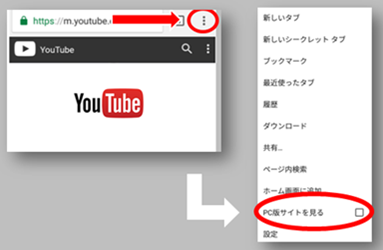
以上で、パソコンで見たときと同じ画面で使用することができます。
※動作確認環境:Pixel 3a XL、Android10、Chrome Ver.81.0.4044.138
<iPhoneの場合>
右上の【…】⇒【PC版リクエスト】をタップして切り替えられます。
動作確認:Chromeアプリ Ver.63.0
iPhone:Safariの設定手順
iOS13・iOS14の場合
Safariでパソコン表示にしたいサイトを開き、URLの左側にある【AA】⇒【デスクトップ用Webサイトを表示】をタップして切り替えられます。
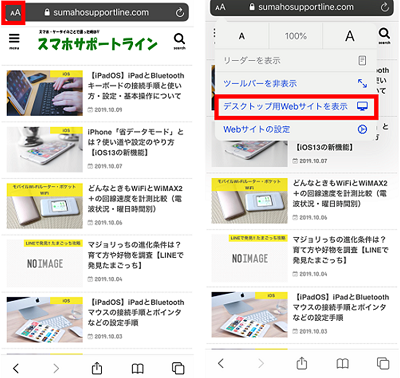
その他、細かな設定などはこちらの記事「【iOS14】iPhoneのSafariでパソコン表示にする設定と切り替え方」をご覧ください。
iPadOSの場合
iOS12以前は、iPadでSafariを開くとタブレット表示でしたが、iPadOSは最初からパソコン表示になっています。
~iOS12の場合
<Safari使用:やり方-その1>
- Safariで閲覧したいサイトを表示させます。
- サイトURLの隣にある【更新ボタン】を長押しすると、画面下に【デスクトップ用サイト】切り替えボタンが表示されます。タップすれば設定完了です。
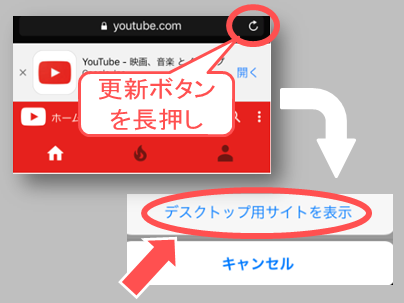
<Safari使用:やり方-その2>
- 閲覧したいサイトを開きます。
- 画面下の【共有ボタン】をタップします。
- 【デスクトップ用サイトを表示】をタップします。
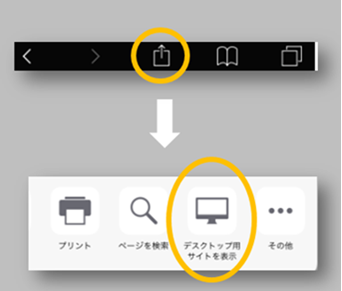
以上で設定完了です。
※「デスクトップ用サイトを表示」のボタンは右の方にあります。左側にスワイプすると出てきます。
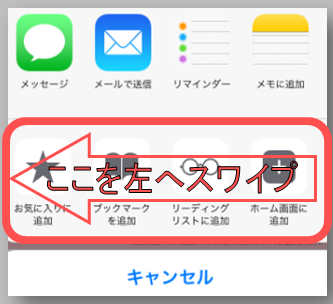
パソコン表示にならない場合
上記の操作でパソコン表示に切り替えを行っても、スマホ表示のままでパソコン表示にならないサイトがあります。
考えられる原因として、閲覧する環境(スマホかパソコンかなど)で別のURLが開くように作られているサイトである可能性があります。
例えば、Twitterの場合は、スマホから検索して表示するTwitterトップページのURLとパソコンから検索して表示するURLが異なります。スマホで検索した場合は、https://mobile.twitter.com(モバイル向けのURL)、パソコンで検索した場合はhttps://twitter.com/?lang=ja(PC向けのURL)になっています。
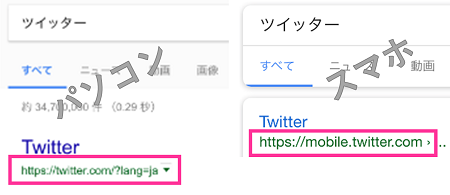
モバイル向けのURLでパソコン表示の切り替えを行っても、PC向けのURLへは切り替わらないのでパソコン表示にできません。
<対処方法1:検索エンジンでパソコン表示にする>
検索エンジンをパソコン表示にして検索してアクセスします。検索エンジンをパソコン表示にすることでPC向けのURLにアクセスすることが可能となります。(Safariではスマホ表示になる場合がありますが、もう一度【デスクトップ用サイトを表示】をタップすることでPC表示になります)
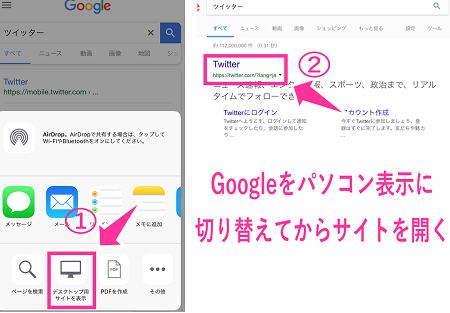
※画像はiPhone(Safari)の画面です。
<対処方法2:表示切り替えスイッチ>
サイトによっては、スマホ表示、パソコン表示を切り替えできるボタンが設置されています。サイト内の一番下に設置されていることが多いです。
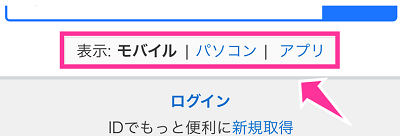
アプリが勝手に起動してしまうサイトについて
インターネット検索をして、見たいサイトを開くと勝手にアプリが起動してしまうことがあります。
このページで紹介した方法は、スマホ版ページを表示している状態で設定を行います。そのため、PC版表示へ切り替えができないという方もいるかと思います。
その場合は、下記の方法で、スマホ版ページを表示させ、PC版表示に切り替える手順で操作してみて下さい。
Android:Androidスマホ「常時」か「1回のみ」の表示条件。間違ってアプリ常時起動にした時の設定解除方法
iOS:iPhoneでSafariのリンクからアプリが勝手に起動するのを停止する方法とアプリ自動起動のやり方




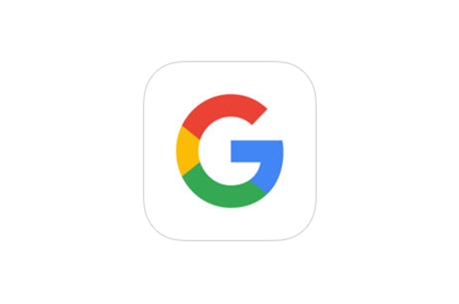

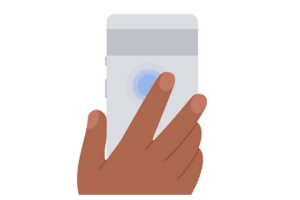


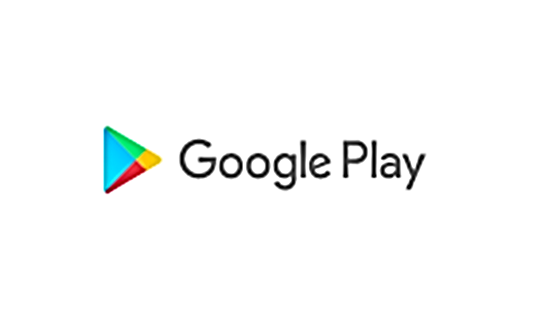





コメントを残す